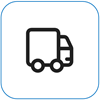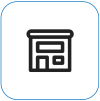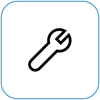Камера Surface не работает
Применяется к
Попробуйте эти решения, чтобы устранить любые проблемы, которые могут возникнуть при использовании встроенных камер на устройстве Surface. Например, может отсутствовать драйверы или требовать перезагрузки. Кроме того, параметры конфиденциальности не разрешают доступ к камере для некоторых приложений или возникает проблема с приложением, которое вы хотите использовать.
"Запустить средство устранения неполадок"
Начните с запуска автоматического средства устранения неполадок с камерой в приложении "Получить справку ". Приложение "Техническая поддержка" автоматически запускает диагностику и выполняет правильные действия для устранения большинства неполадок камеры.
Убедитесь, что приложения могут использовать камеру
Выберите Пуск > Параметры > Конфиденциальность & безопасность > камера и убедитесь, что для параметра Доступ к камере и Разрешить приложениям доступ к камере установлено значение Включено.
Регистрация приложения Surface
Проверьте работоспособность устройства Surface с помощью приложения Surface.
-
В приложении Surface разверните раздел Справка и поддержка, чтобы проверить статус обновления.
-
Если доступны обновления, нажмите кнопку Проверить наличие обновлений, чтобы открыть Центр обновления Windows и установить доступные обновления.
-
Выберите Техническая поддержка и сообщите нам о возникшей проблеме. Если приложение Surface обнаружит какие-либо проблемы, мы сообщим вам об этом.
Примечание: Если приложение Surface не установлено, его можно скачать из Microsoft Store. После скачивания нажмите Пуск, найдите Surface и выберите приложение из списка результатов.
Удаление и повторная установка драйвера
Предупреждение: Не делайте этого для устройств с Windows на основе ARM, таких как Surface Pro X, Surface Pro 9 с 5G, Surface Pro (11-й выпуск), Surface Laptop (7-й выпуск), 13-дюймовый Surface Laptop (1-й выпуск) или 12-дюймовый Surface Pro (1-й выпуск). При удалении драйверов на этих устройствах единственный способ восстановить их — выполнить полный сброс системы.
-
Выберите Поиск на панели задач, введите диспетчер устройств и выберите его в результатах.
-
Щелкните стрелку рядом с элементом Камеры, чтобы развернуть список, и проверка, чтобы узнать, есть ли в списке один из следующих адаптеров:
-
Камера Intel(R) TGL AVStream
-
Камера Intel(R) AVStream Camera
-
-
Дважды щелкните камеру, перейдите на вкладку Драйвер и выберите Удалить устройство.
-
Выберите Попытка удалить драйвер для этого устройства, а затем выберите Удалить.
-
Перезапустите Surface.
Принудительный перезапуск
Выберите Пуск > Power > Завершить работу и подождите, пока surface не завершит работу. Затем нажмите и удерживайте кнопку питания в течение 20 секунд. Если через несколько секунд появится экран с логотипом, продолжайте удерживать все 20 секунд, пока не увидите экран с логотипом снова. Дополнительные сведения см. в статье Принудительное завершение работы и перезапуск Surface .
Восстановите устройство Surface или сбросьте его параметры
Если у вас по-прежнему возникают проблемы с камерой, попробуйте восстановить или сбросить устройство Surface. Чтобы узнать, как это сделать, см. статью Восстановление или сброс Surface для Windows.
Дополнительные сведения
Есть один последний шаг, который вы можете сделать. Если эти решения не помогут устранить проблему, вам могут быть доступны возможности обслуживания и поддержки.
Примечание: Если устройство Surface является бизнес-устройством (принадлежит организации), см. статью Варианты служб Surface для бизнеса и образования.
Отправить в Майкрософт Чтобы подготовить устройство к отправке в Майкрософт, можно проверить гарантию на устройство, создать заказ на обслуживание и распечатать транспортную этикетку.
Найти очную поддержку В некоторых странах Майкрософт предлагает очные сервисные центры. Среди возможных вариантов — профессиональная проверка оборудования, устранение неполадок и восстановление системы.
Самостоятельный ремонт При наличии у вас технического опыта и нужных инструментов Майкрософт предоставляет ряд сменных компонентов и руководств по обслуживанию, которые позволят вам выполнить ремонт.
Дополнительные сведения см. в статье Как получить обслуживание или ремонт для Surface.
Статьи по теме
-
Камера не работает в Windows